- Vaša košarica je trenutno prazna
Kako povečati maksimalno velikost datoteke v WordPressu?
WordPress ima prednastavljeno maksimalno velikost datoteke, ki jo lahko naložite od 2 MB do 150 MB. V primeru, da želite na svojo stran naložiti večje datoteke, kot vam jih dovoljuje prednastavljena vrednost, imate možnost, da le-to spremenite. V nadaljevanju preverite štiri možnosti, kako to storite.
Trenutna vrednost maksimalne datoteke
Najprej preverite trenutno nastavitev maksimalne velikosti datoteke. To naredite v treh enostavnih korakih:
- Prijavite se v WordPress administracijo.
- V meniju kliknite na Medija > Dodaj novo (ang. Media > Add New).
- V spodnjem levem robu preverite vrednost Maksimalna velikost datoteke (Maximum upload file size).
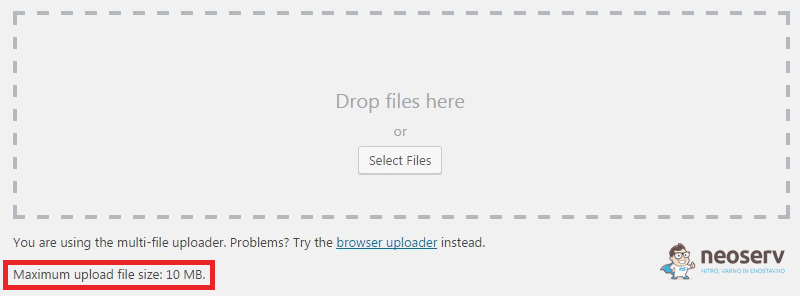
Če je prednastavljena vrednost prenizka, jo spremenite na štiri načine.
Uredite datoteko functions.php
Sledite naslednjim štirim korakom, da v datoteki functions.php povečate maksimalno velikost datoteke, ki jo lahko naložite.
- Prijavite se v nadzorno ploščo cPanel.
- V rubriki Files kliknite na ikono File Manager.
- Kliknite na public_html in wp-content > themes > odprite mapo s temo, ki jo trenutno uporabljate.
- Odprite datoteko functions.php in vnesite kodo z želenimi vrednostmi:
@ini_set( 'upload_max_size', '64M' );
@ini_set( 'post_max_size', '64M' );
@ini_set( 'max_execution_time', '300' );
Priporočamo, da vrednost popravite v Child temi. Če nastavitve popravite na glavni temi, se bodo vrednosti ob posodobitvi teme zopet ponastavile. V primeru, da v mapi s Child temo datoteka functions.php še ne obstaja, jo ustvarite in vnesite zgornjo kodo.
PovečaNJE velikost nalaganja, ČE UPORABLJATE WordPress MultiSite (WPMU)
V primeru, da uporabljate WordPress Multisite (WPMU), potem nastavitev uredite v WordPress administraciji. Nastavitev je odvisna od nastavitev strežnika, kjer je naložena vaša spletna stran. Če ima na primer strežnik nastavljeno vrednost 20 MB, te vrednosti ne morete preseči. Lahko pa na primer vrednost 15 MB povečate do 20 MB. 
Uredite datoteko wp-config.php
Eden od načinov je tudi, da nastavitev uredite v datoteki wp-config.php, v štirih korakih:
- Prijavite se v nadzorno ploščo cPanel.
- V rubriki Files kliknite na ikono File Manager.
- Kliknite na public_html.
- Odprite datoteko wp-config.php in vnesite kodo z želenimi vrednostmi:
@ini_set( 'upload_max_size', '20M' );
@ini_set( 'post_max_size', '15M' );
@ini_set( 'memory_limit', '15M' );
@ini_set( 'max_execution_time', '300' );
Uporabite namenski vtičnik
Najbolj enostavna metoda, za osnovne uporabnike WordPressa, pa je uporaba namenskega vtičnika, s katerim povečate maksimalno velikost datotek. Namestite in uporabite ga v šestih korakih. 
- Prijavite se v WordPress administracijo.
- V meniju kliknite na Vtičniki > Dodaj nov (ang. Plugins > Add New).
- V iskalno okno vpišite Increase Max Upload Filesize.
- Namestite in aktivirajte izbran vtičnik.
- Odprite nastavitve vtičnika in v rubriki Increase Maximum Upload File Size vnesite želeno vrednost.
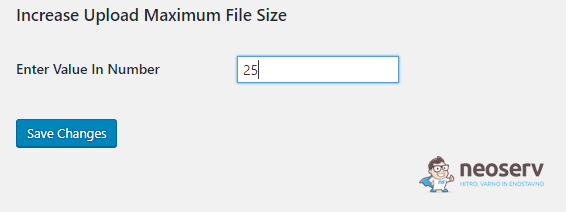
- Shranite spremembe.
Na ta način ste uspešno povečali maksimalno velikost datoteke, ki jo lahko naložite v WordPress.


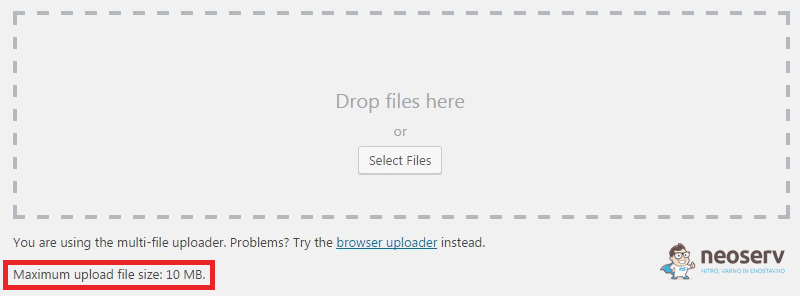
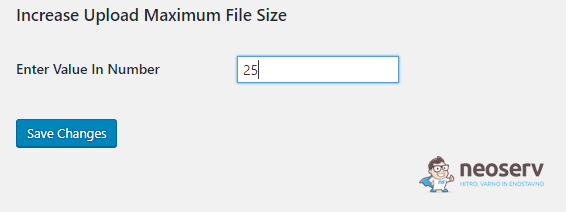
KOMENTIRAJTE OBJAVO
Vaš komentar je bil uspešno oddan
Komentar bo viden na strani, ko ga naši moderatorji potrdijo.